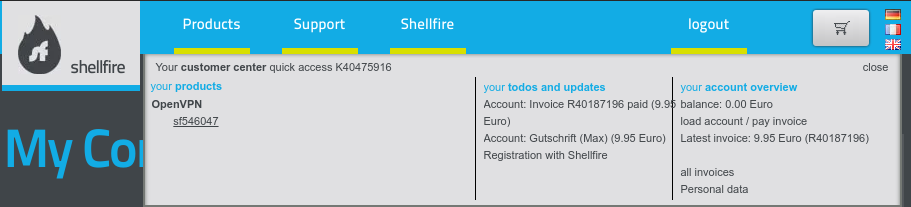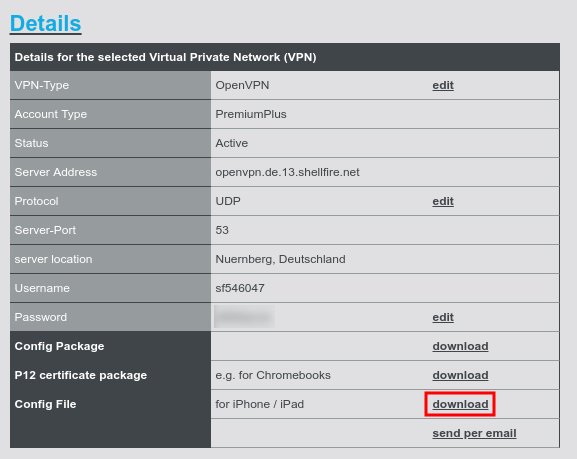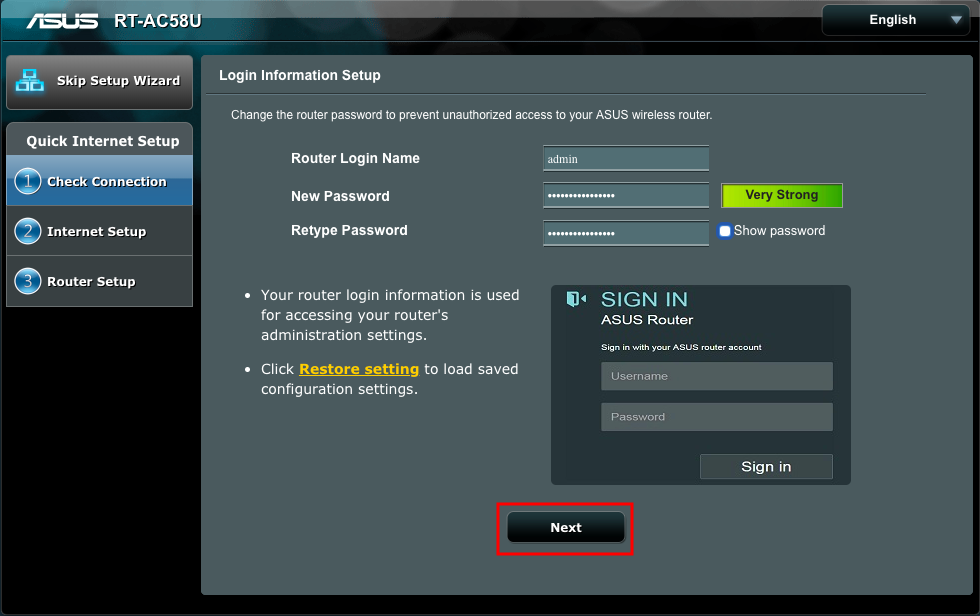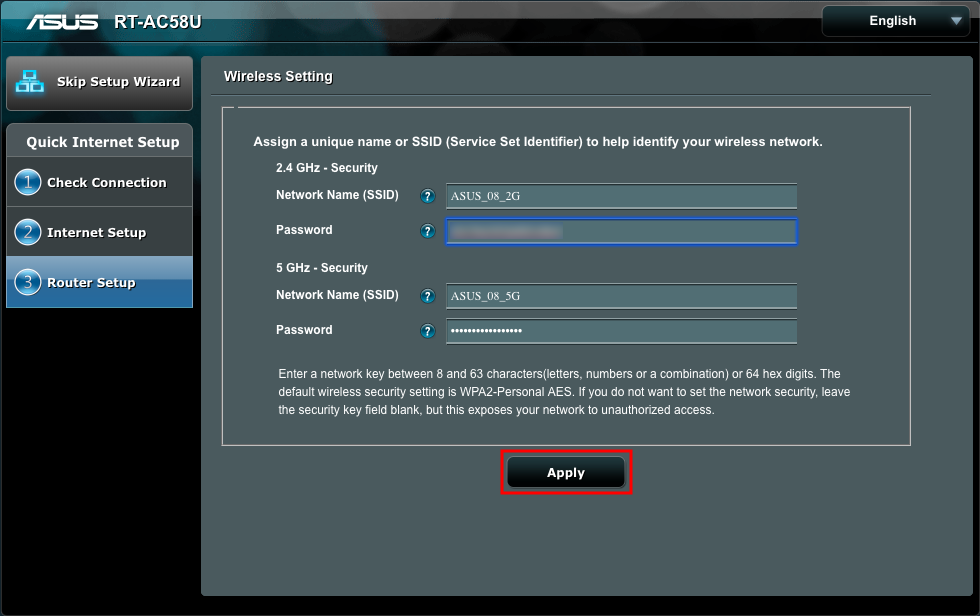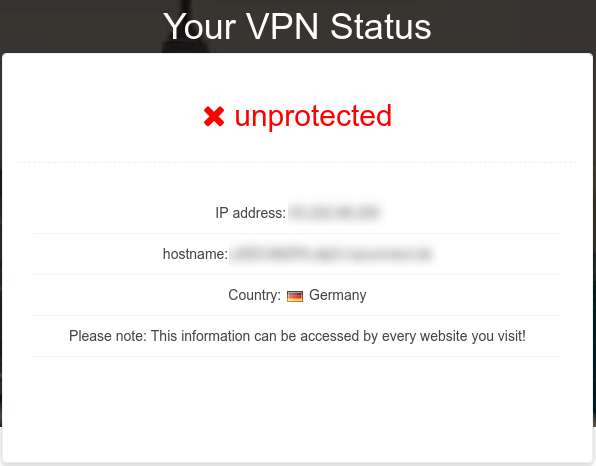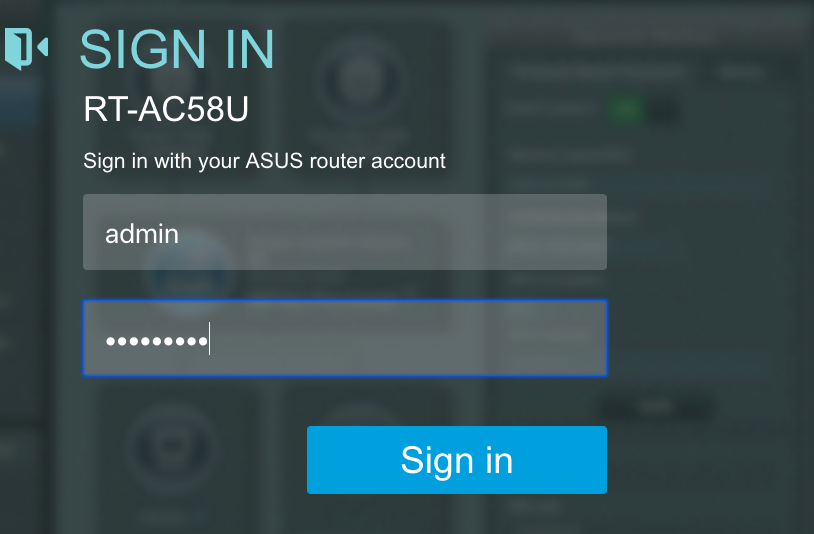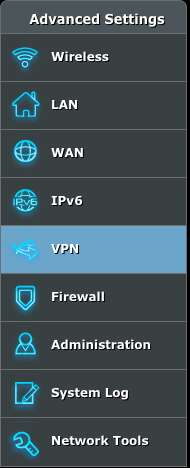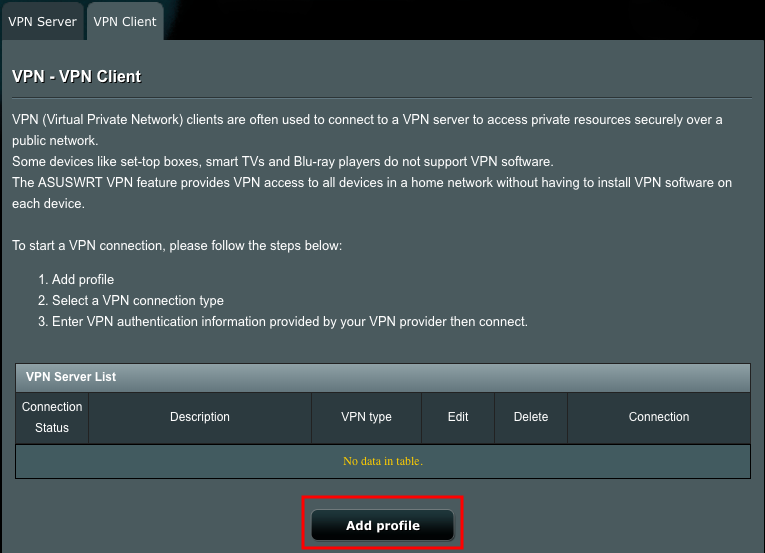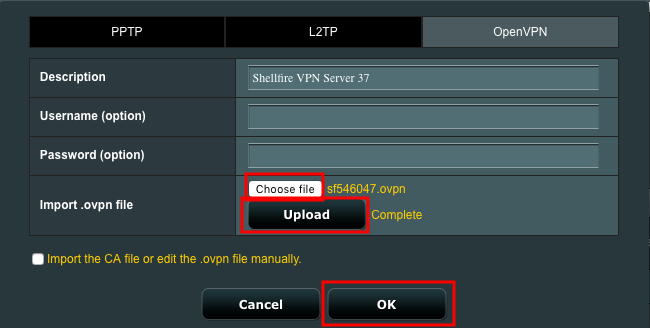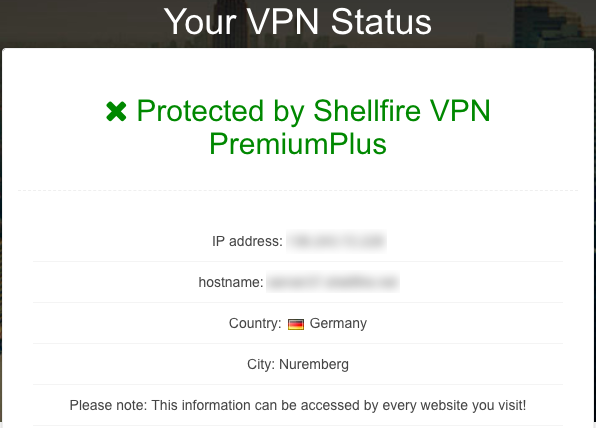Cómo configurar una conexión VPN en tu router Asus VPN
Table of Contents
¿Por qué debería usar un router VPN?
Existen varias razones por las que podrías querer conectarte a un servidor VPN utilizando un router de hardware: El router te permite conectar dispositivos a la VPN que de otro modo no tendrían funcionalidad VPN (Smart TVs, consolas de juegos, Google Chromecast, Apple TV, Amazon Fire, etc.). Un router VPN incluso te permite conectar todos tus dispositivos domésticos a la VPN a la vez.
Incluso para usuarios avanzados, configurar un router VPN puede ser un desafío. Por eso hemos desarrollado la Shellfire Box. Este pequeño router VPN preconfigurado hace que tu conexión a Shellfire VPN sea una experiencia plug & play. Viene con una interfaz de usuario fácil de usar. Con la Shellfire Box, cambiar a un servidor VPN en otra ubicación es cuestión de unos pocos clics.
También hay algunas desventajas al usar la Shellfire Box. Para usuarios exigentes, podría ser simplemente demasiado lenta. Con velocidades de descarga limitadas a 15 Mbit/seg (debido a la potencia de la CPU), es suficiente para transmitir video en calidad HD 1080p y la mayoría de las actividades regulares de Internet, pero el usuario profesional podría sentirse ralentizado o restringido.
Además, la Shellfire Box solo puede usarse con Shellfire VPN.
Al usar un router de hardware más caro con una CPU más potente, los usuarios pueden disfrutar de mayores velocidades de descarga y pueden sentirse menos restringidos que con la Shellfire Box. Muchos routers también ofrecen ventajas adicionales como Wi-fi de 5 GHz y antenas externas para una mejor cobertura.
Mientras que la mayoría de los routers domésticos no ofrecen la posibilidad de actuar como cliente VPN por defecto, muchos pueden ser actualizados con esta funcionalidad. Esto generalmente se hace flasheando el router con un firmware de terceros. El firmware está disponible en proyectos de código abierto como OpenWRT, dd-wrt o Tomato. Sin embargo, no recomendamos flashear el firmware de tu router a menos que sepas al 100% lo que estás haciendo: Flashear el firmware podría anular tu garantía y podría dejar tu router en un estado de “brick” permanente si se hace incorrectamente.
Descubrimos que entre los muchos routers VPN de alto rendimiento disponibles, los de Asus vienen con un excelente soporte VPN desde el primer momento. Pueden necesitar algunos ajustes adicionales para configurarse en comparación con la Shellfire Box, pero si te gusta el juego del acceso a Internet encriptado de alta velocidad, son nuestro fabricante recomendado para comprar. Por esta razón, esta guía se centrará en configurar una conexión VPN usando routers Asus que son capaces de actuar como clientes OpenVPN utilizando el firmware preinstalado (¡sin necesidad de flasheo!).
¿Qué router Asus debería comprar para VPN?
Asus tiene una amplia gama de routers con capacidad VPN disponibles. La elección de un modelo depende de tu presupuesto y de tus requisitos personales. Si tienes un presupuesto ajustado, el Asus RT-AC58U podría ser la elección correcta para ti: Viene equipado con una CPU Quad Core que corre a 710 MHz, 4 antenas Wi-fi y opera en ambas bandas de 2.4 y 5 GHz.
Si necesitas aún más potencia y estás dispuesto a gastar un poco más, revisa el Asus RT-AC68U o incluso el Asus RT-AC88U. Las CPUs de estos routers funcionan a 800 MHz y a un impresionante 1.4 GHz respectivamente. Dado que la encriptación VPN es bastante intensiva en CPU, una mayor velocidad de reloj de la CPU generalmente resultará en tasas de descarga más rápidas a través de la VPN.
Agregar más núcleos de CPU no ayuda realmente a lograr mejores velocidades de descarga. Cualquier router con una CPU que funcione entre 500 y 800 MHz debería ser lo suficientemente rápido para transmitir video en HD 1080p. Si estás buscando un router con suficiente potencia para transmitir videos en resolución 4k a través de una conexión VPN, necesitarás al menos 1 GHz.
¿Qué más necesito para mi conexión VPN?
Necesitas una cuenta Premium o Premium Plus de Shellfire VPN para descargar el archivo de configuración requerido. Si compraste una Shellfire Box, ya tienes una cuenta Premium Plus. Visita https://shellfire.es/ e inicia sesión en tu cuenta de usuario. Abre la barra de acceso rápido en la parte superior de tu pantalla y selecciona tu cuenta VPN.
Ahora, desplázate hacia abajo y descarga el archivo de configuración para iPhone / iPad (no te preocupes, también funcionará en tu router Asus).
Eso es todo, ahora tienes todo lo que necesitas para comenzar a configurar tu router. Ten en cuenta que debes descargar el archivo de configuración y pasar por el proceso de instalación cada vez que cambies a un servidor VPN diferente.
Configurando tu router Asus para conectarte a la VPN
- Supongamos que acabas de desempacar tu nuevo router Asus VPN. Lo primero que debes hacer, por supuesto, es conectarlo a una toma de corriente y a tu conexión a Internet a través de su puerto Ethernet azul. Una vez que los LED azules hayan dejado de parpadear, deberías estar listo para conectarte a tu nuevo router. Puedes conectarte a través de Wi-fi o utilizando un cable Ethernet. Una vez conectado, tu navegador debería redirigirte automáticamente a http://router.asus.com/ donde se te presentará un asistente de configuración. Primero, configuremos una contraseña segura para proteger el acceso de administrador a tu router y haz clic en “Siguiente”.
- Ahora, configura una contraseña segura y el nombre(s) de tu red Wi-fi, haz clic en “Aplicar”.
- Ahora ya deberías tener una conexión a Internet funcionando a través de tu nuevo router. Es una buena idea verificarlo visitando nuestra página de estado de VPN.
- Inicia sesión en tu router con tus credenciales de administrador en http://router.asus.com/ o http://192.168.1.1/. Usa las credenciales de administrador que configuraste en el paso 1.
- En el menú del router, selecciona “VPN” en “Configuración avanzada”.
- Cambia a la pestaña “Cliente VPN” y haz clic en el botón “Añadir perfil”.
- Cambia a la pestaña “OpenVPN” e ingresa cualquier descripción para tu nuevo perfil. Luego, haz clic en “Elegir archivo” y navega hasta el archivo de configuración que descargaste anteriormente. Haz clic en “Subir”. Una vez hecho esto, haz clic en “OK”. Ten en cuenta que no se requiere nombre de usuario ni contraseña.
- Ahora se te presentará una lista que contiene tu nuevo perfil. Haz clic en “Activar”.
- Una vez que tu conexión VPN se haya establecido con éxito, verás una marca de verificación aparecer en “Estado de la conexión”.
- Todos los dispositivos conectados a tu router Asus ahora están protegidos a través de Shellfire VPN. Para verificar esto, visita la página de estado de VPN una vez más. Ahora debería mostrar un estado protegido.
- Puedes volver a tu conexión a Internet normal en cualquier momento ya sea cambiando a tu red Wi-fi regular o haciendo clic en “Desactivar” en el menú del router Asus.
Y eso es todo, ¡todos tus dispositivos domésticos ahora están fácilmente protegidos por tu nuevo router Asus VPN! Puedes repetir los pasos anteriores para crear múltiples perfiles de conexión para diferentes servidores VPN. Ten en cuenta que deberás cambiar al servidor seleccionado a través del centro de clientes de Shellfire VPN en shellfire.es/ cada vez que desees cambiar de servidor en tu router.